
Cách bật, tắt nhận thông báo từ fanpage trên Facebook
Bài hướng dẫn được thực hiện trên trên điện thoại iPhone. Bạn có thể thực hiện tương tự trên các điện thoại chạy hệ điều hành Android.
Sắm ngay phụ kiện sale sâu - Giá chỉ từ 20k
Bước 1: Vô trang bạn thích và chọn vào biểu tượng dấu 3 chấm ![]() phía bên phải màn hình.
phía bên phải màn hình.

Chọn dấu 3 chấm phía bên phải màn hình
Bước 2: Chọn Đang theo dõi.
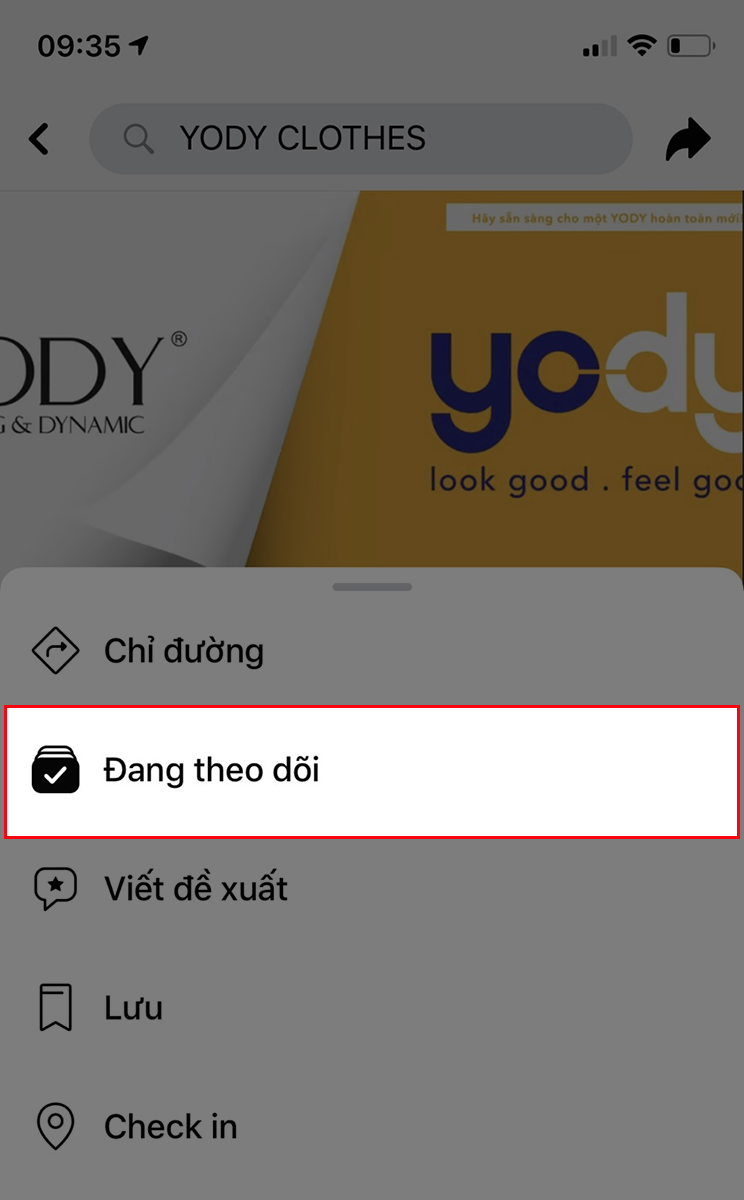
Chọn Đang theo dõi
Bước 3: Tại mục Cài đặt theo dõi, chọn vào loại bài tin bạn muốn tắt thông báo như bài viết, video trực tiếp, video.
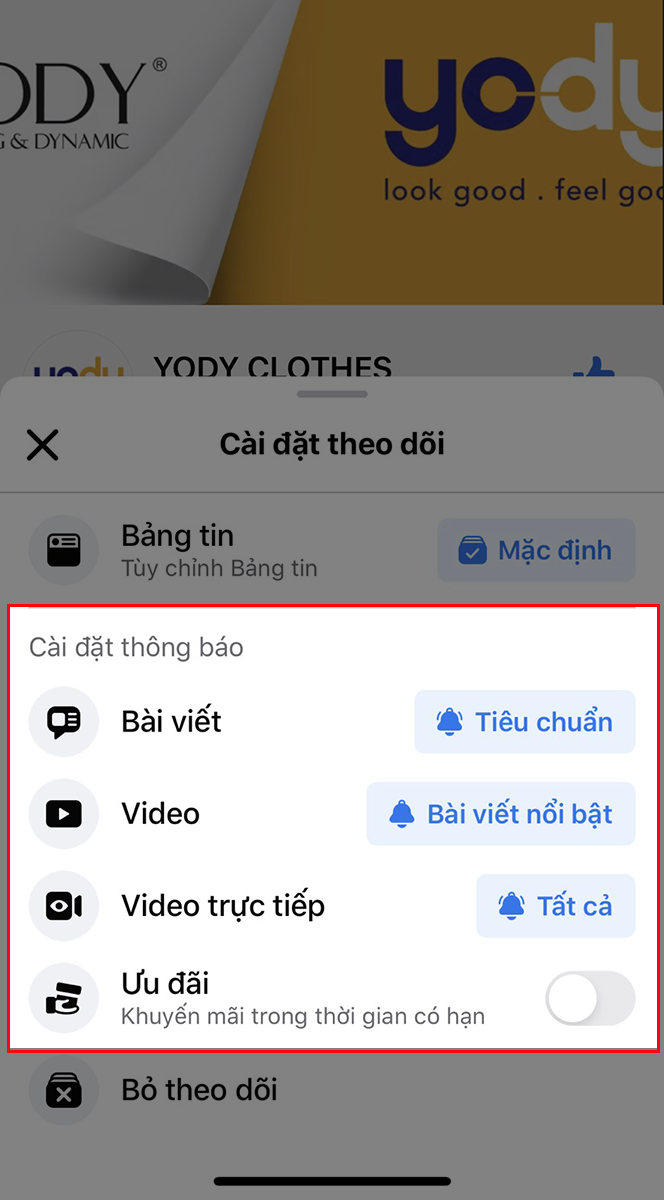
Chọn vào nội dung mà bạn muốn bật/tắt thông báo
Bước 4: Tại đây, chọn vào mục Tắt để tắt thông báo từ loại bài tin này. Hoặc bạn cũng có thể tùy chọn thiết lập thông báo cho dạng bài mình muốn nhận như: tiêu chuẩn, nổi bật.
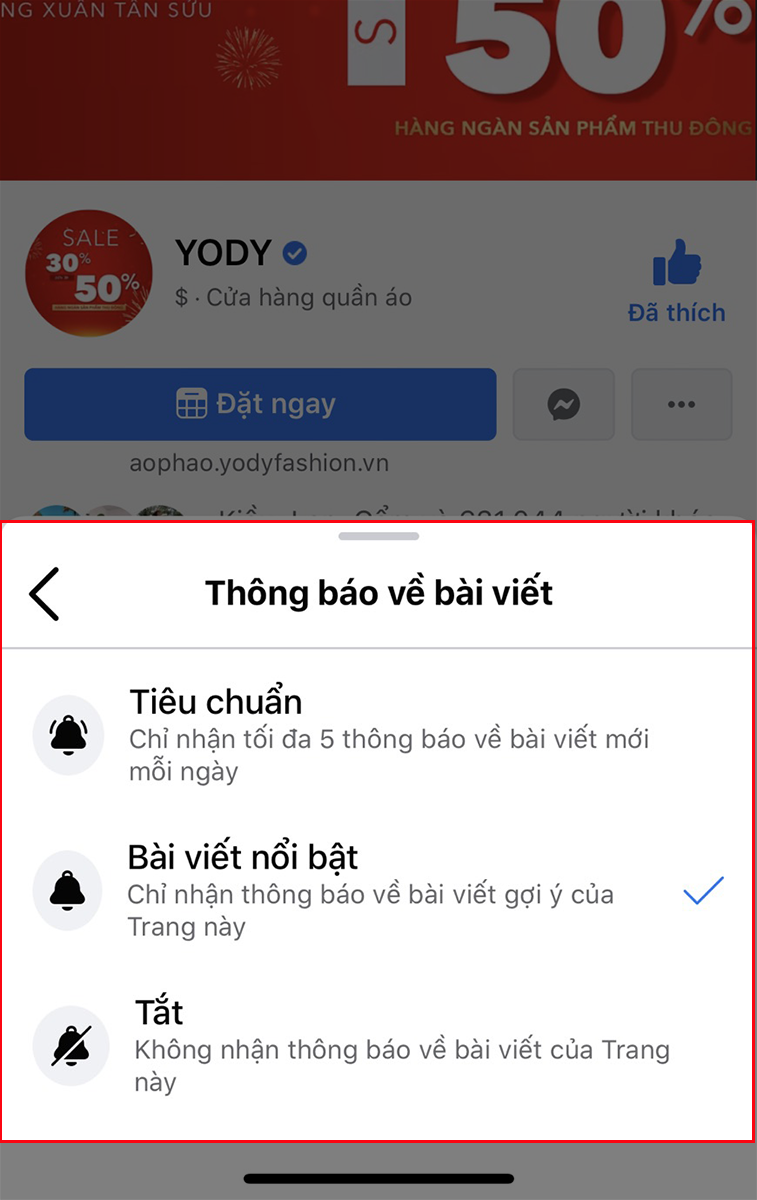
Thiết lập thông báo chọn lọc cho từng loại bài
Bước 1: Vào trang Facebook mà bạn quản lý và chọn biểu tượng cài đặt ![]() phía trên góc phải màn hình.
phía trên góc phải màn hình.
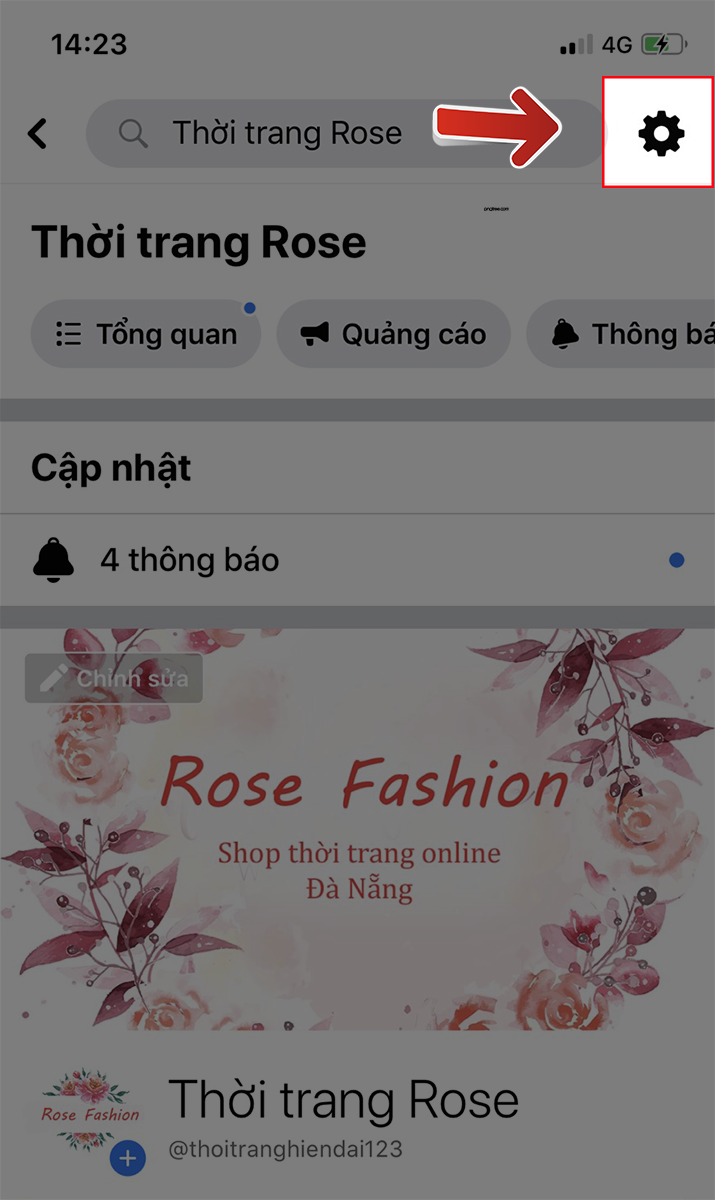
Chọn biểu tượng cài đặt phía trên góc phải màn hình
Bước 2: Chọn mục Thông báo.
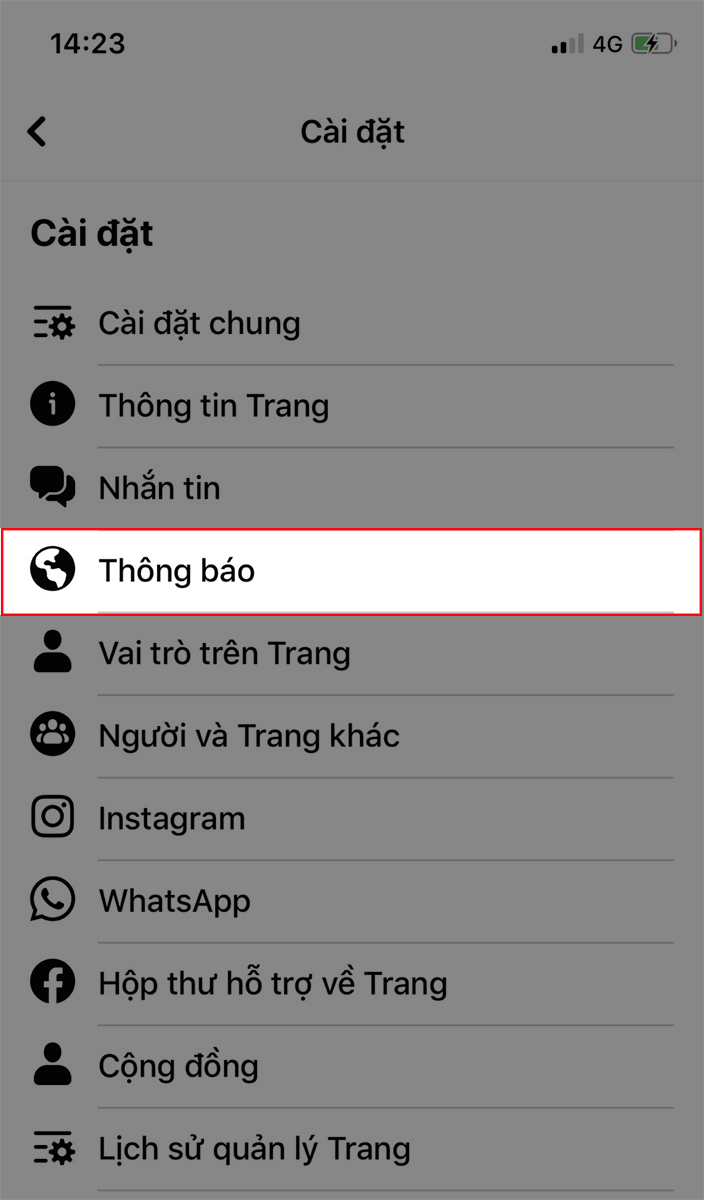
Chọn mục Thông báo
Bước 3: Tại mục Cho phép thông báo, chọn vào dấu chấm tròn ![]() gạt sang trái để tắt thông báo từ trang bạn quản lý. Hoặc bạn gạt sang phải để nhận thông báo.
gạt sang trái để tắt thông báo từ trang bạn quản lý. Hoặc bạn gạt sang phải để nhận thông báo.
Tại đây, bạn cũng có thể lựa chọn lượng thông báo nhận mỗi ngày.
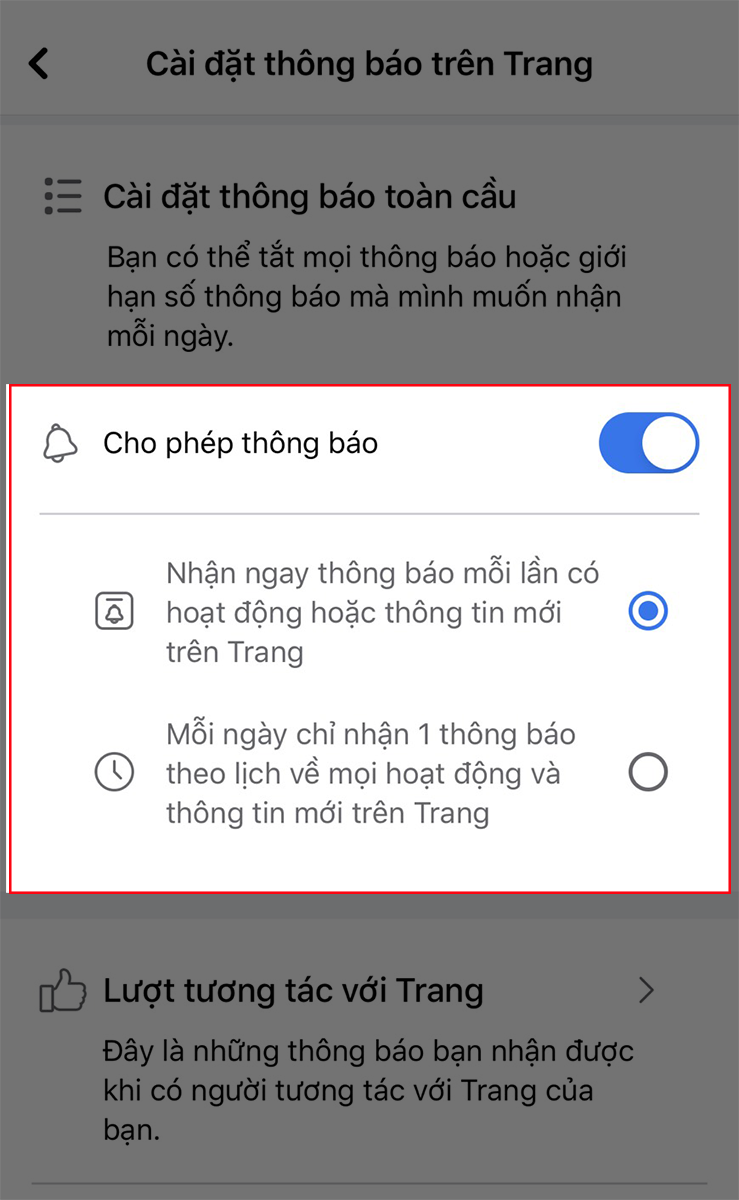
Chọn vào dấu chấm tròn để bật/tắt thông báo
Xem thêm:
Bài viết đã hướng dẫn bạn cách bật, tắt thông báo từ các trang bạn thích và trang bạn quản lý trên Facebook thật đơn giản và nhanh chóng để nhận thông báo quan trọng hoặc chặn các thông tin quảng cáo không cần thiết. Hy vọng bài viết sẽ hữu ích với bạn. Hãy chia sẻ cách này cho mọi người xung quanh cùng biết đến nhé!
↑
ĐĂNG NHẬP
Hãy đăng nhập để Chia sẻ bài viết, bình luận, theo dõi các hồ sơ cá nhân và sử dụng dịch vụ nâng cao khác trên trang Game App của
Thế Giới Di Động
Tất cả thông tin người dùng được bảo mật theo quy định của pháp luật Việt Nam. Khi bạn đăng nhập, bạn đồng ý với Các điều khoản sử dụng và Thoả thuận về cung cấp và sử dụng Mạng Xã Hội.